Hur man sparar en webbsida
Hej alla som besöker vår sida. Idag kommer vi att prata om hur man sparar en webbsida för en viss resurs. Det finns mycket användbar information på Internet, men många människor har helt enkelt inte tillräckligt med fritid för att bekanta sig med den. Du kan naturligtvis lägga till en användbar sida och sedan gå tillbaka till den för att se den när tillfälle ges. Du kan dock öppna bokmärket om du har tillgång till Internet. Och om, anta, att du behöver flyga till en annan stad med flyg eller resa med tåg, kan det finnas avbrott i kommunikationen och du kommer inte att kunna öppna en sida med information som är användbar för dig.
I det här fallet sparar du alla webbsidor du vill visa när du är på språng i förväg och kopierar dem sedan till en flashenhet. Och i en lugn miljö, utan att oroa dig för kvaliteten på kommunikationen, se all information.
Det finns flera metoder du kan använda för att spara webbsidor. Vi kommer att titta på de viktigaste.
Spara en webbsida i word
Denna metod är kanske den enklaste. För att göra detta måste du ha Word-textredigeraren från Microsoft. Välj artikeln eller dess fragment och kopiera den genom att trycka på tangentkombinationen Ctrl+C, öppna Word och använd tangenterna Ctrl + V för att klistra in det i Word-dokumentet. Om du inte behöver markera hela texten på sidan, utan bara några stycken på olika platser på webbsidan, använd då det enkla knep som vi beskrev.
Hur man sparar en webbsida i html
Denna metod för att spara en webbsida låter dig spara data i en html-fil. Detta är mycket bekvämt: en fil med liknande format öppnas av vilken webbläsare som helst. Som ett exempel kommer vi att titta på processen för att spara huvudsidan på vår webbplats. För att spara den valda sidan, högerklicka på den och välj " Spara som…»
Ett Explorer-fönster öppnas framför dig, där du anger i vilken mapp webbsidan ska sparas. I exemplet skapar vi helt enkelt en mapp på skrivbordet " sparade webbplatser»
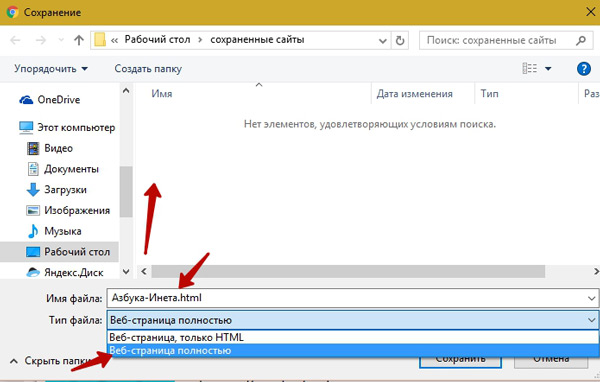
Filtyp. Här väljer du vilken typ du behöver. Låt oss titta på deras skillnader. När du väljer typen " Hela webbsidan"Inte bara webbsidan kommer att sparas, utan även alla bilder, skript, stilar. Alla kommer att lagras i en separat mapp med samma namn.

I det här fallet, när du öppnar filen Azbuka-ineta.html, kommer alla stilar, bilder och skript att laddas från den här mappen. Detta är praktiskt när du inte har tillgång till internet.
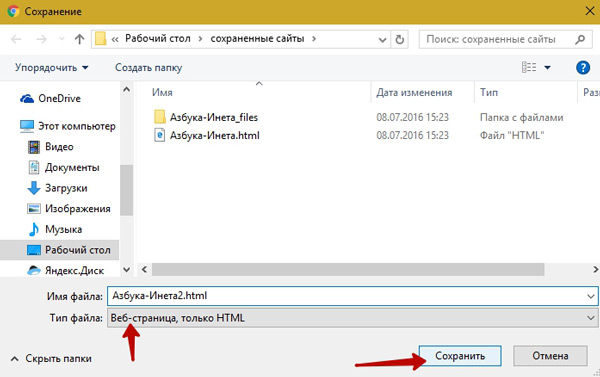
Om du väljer typen " webbsida, endast HTML" sedan när du öppnar en sådan fil kommer all data (bilder, stilar) att laddas ner från Internet. Om det inte finns något internet kommer du helt enkelt att se oformaterad text på skärmen. Därför måste du spara en fil i denna typ när du vet att du kommer att ha en anslutning till World Wide Web.
Hur man sparar en webbsida som pdf
PDF-filen räddar dig från att undra om det kommer att finnas internet eller inte. En webbsida sparad i detta format är tillgänglig var som helst. Du kan öppna en sådan fil med nästan vilken webbläsare som helst, både på en dator, surfplatta och smartphone.
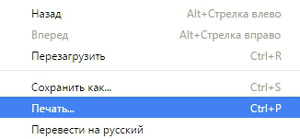
Eller genom att använda kortkommandot Ctrl + P
Fönstret Utskriftsinställningar öppnas.
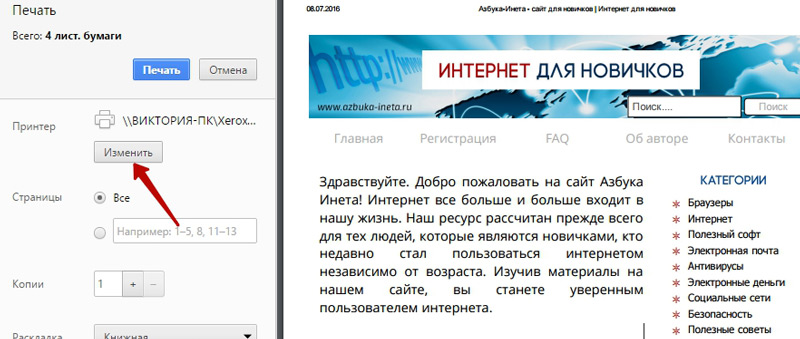
Till höger kan du se hur sidan kommer att skrivas ut i A4-format, till vänster finns utskriftsinställningarna. Vi behöver inte skriva ut sidan, så vi klickar på knappen "".
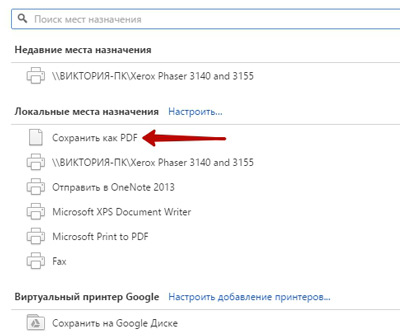
Det nya fönstret visar olika åtgärder: spara sidan på Google Drive, välj en skrivare att skriva ut och, vad vi behöver, "". Klicka på det.
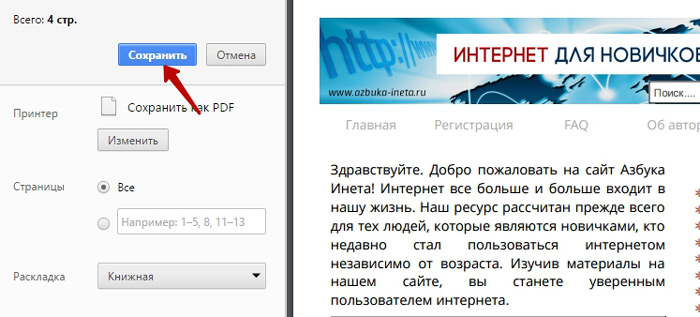
Vi återgår till föregående fönster och nu har knappen "" dykt upp. Vi trycker på den.
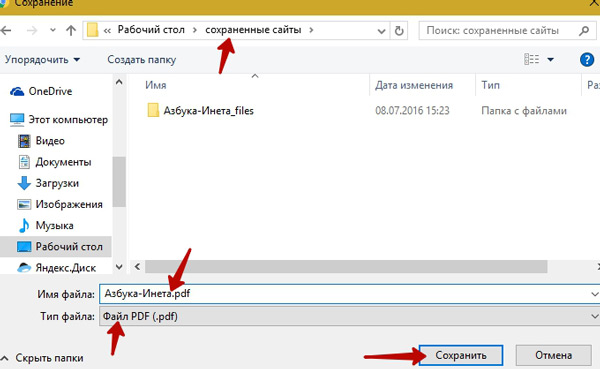
Nästa är de redan bekanta stegen: ange mappen där vi ska spara, ange filnamnet, klicka på "". Det är allt, vår sida sparas i PDF-format. Nu kan du se den även när Internet saknas och skicka den med post till dina vänner och arbetskollegor.
Spara en webbsida i en Evernote-anteckning
Denna metod gör det möjligt att snabbt spara en hel sida eller ett fragment i en Evernote-anteckning. För att göra detta behöver vi själva programmet och ett tillägg för webbläsaren Google Chrome " Evernote Web Clipper" Du kommer att lära dig vad det här programmet är, vad det är avsett för och var du kan ladda ner det från våra artiklar (,). Och hur man sparar en sida med Evernote Web Clipper, se. Fånga din uppmärksamhet, denna tillägg var tidigare tillgänglig på den officiella webbplatsen för Evernote-programmet, nu kan den laddas ner gratis i Google Chrome onlinebutik på https://chrome.google.com/webstore/search/evernote%20web%20clipper?hl=sv
Låt mig avsluta här. Idag har vi tittat på flera sätt att spara en webbsida. Dela i kommentarerna hur du sparar webbsidor och om du sparar dem överhuvudtaget.
Vi ses! Ha ett underbart sommarhumör!
När det blir tufft för dig finns det två alternativ: underkasta dig eller gå igenom elden.
